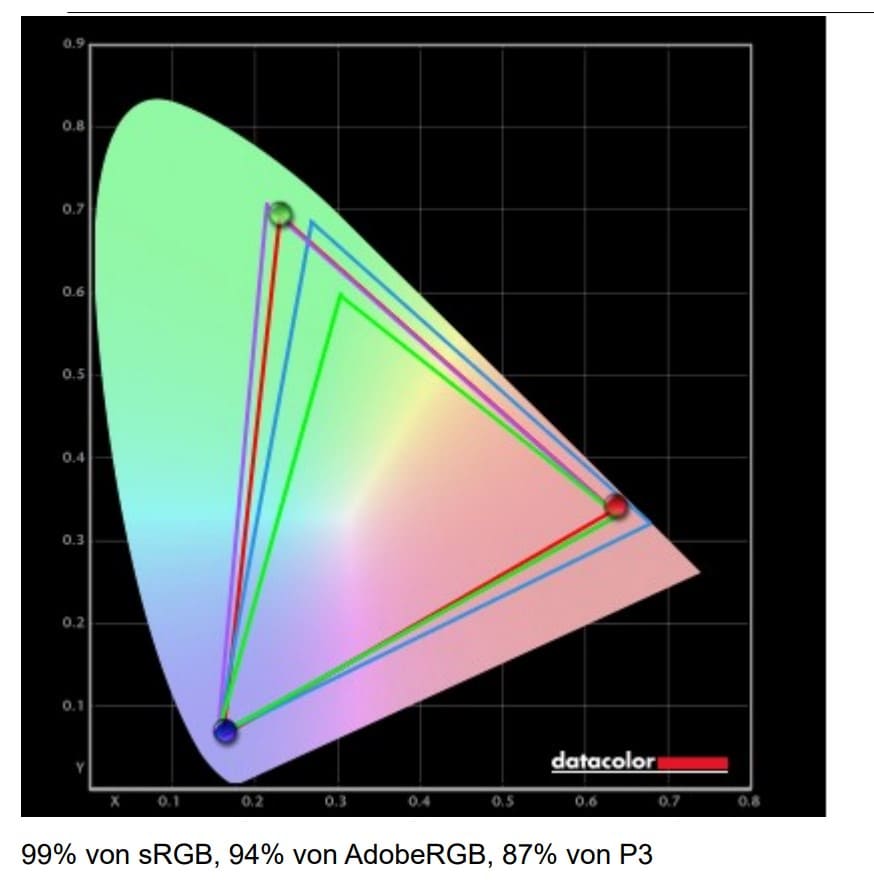Ein Zeichentablett ist für jeden Künstler und Fotografen sicherlich ein kleiner Traum. Die bekanntesten Modelle stammen ohne Frage von Wacom, welche aber teils mit einem heftigen Preis daherkommen!
Ein Wacom Cintiq Pro 16 beispielsweise liegt bei satten +- 1500€! Allerdings gibt es auch günstigere Alternativen, die auf den ersten Blick ausgesprochen spannend aussehen!
XP-Pen hat beispielsweise viele Zeichen-Tablets/Displays im Angebot, zu Bruchteilen der Preise von Wacom!
Besonders spannend ist hier das XPPen Artist Pro 16 Stift-Display (Gen 2), welches nicht wie bei Wacom 1500€ kostet, sondern bei um die 500€ liegt.
Auch hier erhalten wir ein 16 Zoll Display mit einem Stift, der satte 16384 Druckstufen bietet. Hinzu kommt ein kabelloses „Schnellwahl“ Pad (X-Fernbedienung genannt).
Ich bin zwar kein Zeichner, aber ein Fotograf (dreister Link zu meinem Instagram). Daher war ich sehr interessiert, wie gut sich das XPPen Artist Pro 16 im Bereich der Fotografie schlägt und wie gut das Display ist!
Wollen wir diese Fragen einmal im Test klären!
An dieser Stelle vielen Dank an XP-Pen für das Zurverfügungstellen des Artist Pro 16 für diesen Test.
Das XPPen Artist Pro 16 (Gen 2) im Test
Das XPPen Artist Pro 16 besteht aus drei Teilen, dem eigentlichen Stift-Display, dem Stift und der X-Fernbedienung.
Das Display besitzt zunächst mit 16 Zoll eine schöne Größe, um darauf zu arbeiten. Allerdings sind die Rahmen sehr mächtig, wodurch es recht viel Platz auf dem Schreibtisch einnimmt.
Allerdings machen hier die großen Rahmen auch Sinn, denn so hast du mehr Platz, um deine Hand beim Zeichnen abzulegen.
Wie wird das XPPen Artist Pro 16 angeschlossen? Alles über USB C!
Das XPPen Artist Pro 16 hat zwei USB C Ports auf der Oberseite. Prinzipiell wird dieses via USB C mit deinem PC verbunden.
Dein PC/Notebook muss also einen USB-C Ausgang mit Display Signal haben. Falls dies der Fall ist, wird der Monitor über dieses eine USB-C Kabel mit Display-Signal, Strom und Daten für den Stift versorgt.
Es ist kein externes Netzteil oder spezielle Kabel nötig.
Es kann allerdings sein, dass dein Computer, Tablet oder anderes USB-C Gerät nicht genug Strom über USB-C bereitstellen kann. Falls dies der Fall ist, liegt ein separates Netzteil bei.
In meinem Fall funktionierte es an einem Asus Studiobook Pro wie auch Apple MacBook Pro 13 M1 ohne zusätzliche Stromversorgung.
Sollte dein PC kein Bildschirmsignal via USB-C bereitstellen können, gibt es ein optionales Kabel, welches auch ein anschließen via HDMI / USB erlaubt. https://www.xp-pen.de/product/878.html
Das Display
Sprechen wir zunächst über die Basi-Daten des Displays:
- 16 Zoll
- 2560 X 1600 Pixel
- IPS Panel
- 250 cd/m2
- 1200:1 Kontrast
- 99% sRGB, 97% Adobe RGB, 99% DCI-P3
Auf den ersten Blick sehen die technischen Daten soweit gut aus! Lediglich die Helligkeit von 250 cd/m2 könnte etwas problematisch sein.
Die Auflösung
An sich ist eine 2K Auflösung bei einem 16 Zoll Panel sehr ordentlich! So sehe ich bei Notebooks in der Regel lieber 2K als 4K.
Allerdings in einem Produkt wie dem XPPen Artist Pro 16 wäre auch ein 4K Display mehr als willkommen gewesen. Du bist bei einem Zeichen-Tablet noch dichter am Bildschirm als bei einem Notebook.
So ist das Display des XP-Pen Artist Pro 16 durchaus scharf, aber auch nicht super brillant. Dies kann auch etwas an der Oberfläche liegen. So hat das Tablet keine Hochglanzoberfläche, sondern eine recht matte Textur, für ein besseres Stift Gefühl. Dies lässt das Display vielleicht einen Hauch gröber wirken.
Allerdings ist das Kritik auf einem sehr hohen Level! Gerade wenn wir bedenken, dass die Konkurenz in dieser Preisklasse meist noch Full HD Panels nutzt und der Unterschied zwischen Full HD und 2K ist durchaus groß.
Überschaubare Helligkeit
XP-Pen gibt die Helligkeit mit lediglich 250 cd/m² an.
In der Praxis bin ich leider nur auf 224 cd/m² gekommen, also etwas unter der Herstellerangabe.
224 cd/m² reichen in der Regel aus, allerdings ist das Display wirklich nicht “strahlend” und eine Outdoor Nutzung kannst du vergessen. Immerhin, aufgrund des Matten-Displays sind Spiegelungen im Inneren kein übermäßiges Problem.
Laut Hersteller kann dies daran liegen das an der Kalibrierung, welche die Helligkeit minimal reduziert.
Sicherlich ein Grund für die niedrige Helligkeit ist die Stromversorgung via USB C. Via USB C muss der Monitor unter 15W Leistungsaufnahme bleiben, besser unter 7,5W.
Guter Kontrast
Wir haben ein IPS Panel vor uns. Entsprechend ist es keine Überraschung, dass der Kontrast bei 1200:1 liegen soll. Der Kontrast bei IPS Panels schwankt fast immer zwischen 1000:1 und 1200:1.
Laut meiner Messung kommen wir auf gute 1010:1, was für einen Monitor mit IPS Panel normal wäre.
Fantastische Farbdarstellung
XPPen wirbt mit einer 99% sRGB, 97% Adobe RGB und 99% DCI-P3 Farbraumabdeckung. Würden diese Werte stimmen, wäre das hervorragend!
In meinem Test kamen wir nicht ganz auf die Herstellerangabe, aber auf beachtliche 99% sRGB, 94% AdobeRGB und 87% DCI-P3.
Dies sind hervorragende Werte, welche vermutlich alle Notebooks unter 1000€ übertrifft! Was die Farbraumabdeckung angeht, ist das Tablet auf einem professionellen Niveau.
Allerdings wichtig, aufgrund der matten Oberfläche wirken Farben vielleicht nicht ganz so strahlend.
Kalibrierung
Nicht ganz unwichtig ist auch die Kalibrierung. Wir wollen ja, dass Farben möglichst genau sind.
Auch hier sehen wir fantastische Werte! Im Schnitt haben wir lediglich ein Delta E von 0,6. Alles unter 2 gilt im Allgemeinen als gut kalibriert (auch für professionelle Anwendungen), unter 1 ist herausragend!
Ein fantastischer Stift
Ich benutze den Stift beim XP-Pen Artist Pro 16 weniger fürs Zeichnen und mehr in Photoshop, für Dodge and Burn und ähnliche Techniken. Dennoch bilde ich mir ein Urteil über den Stift fällen zu können.
Der Stift ist wirklich hervorragend! Ich hatte schon Tablets von Wacom in den Fingern genau wie den Apple Pencil und der Stift von XP-Pen steht diesen in nichts nach, ganz im Gegenteil! Ich ziehe den Stift vom Artist Pro 16 ganz klar dem Apple Pencil vor.
Der Hersteller wirbt hier zunächst mit 16384 Druckstufen, was vermutlich mehr ist als jemand jemals bräuchte. Allerdings erlauben die vielen Druckstufen einen wunderbar weichen und flüssigen Übergang, wenn du den Druck variierst.
Wie viel Druck nötig ist, kannst du dabei in der Software des Tablets einstellen. Von Haus aus ist schon relativ viel Druck nötig, um die dickste Dicke zu erhalten.
Dabei reagiert das Display sehr flott und vor allem präzise auf die Eingaben. Zwar wirkt ein Zeichnen auf Papier noch etwas direkter, aber beim Zeichnen hängt die Linie auch nicht merkbar hinterher.
Das Display reagiert wirklich auf “Pro-Level” auf die Stifteingaben, fantastisch!
Ich hatte schon Wacom Tablets in den Fingern und die größeren Pro Modelle sind auf einem ähnlichen Niveau wie das XPPen Artist Pro 16, was das Stift Gefühl angeht. Dies ist allerdings ein Punkt der für das XPPen spricht.
Oberfläche angenehmer als beim iPad
Prinzipiell ist das iPad auch super zum Zeichnen. Allerdings hat mich hier immer die sehr glatte Oberfläche gestört.
Die Oberfläche des XPPen Artist Pro 16 ist leicht matt. In Kombination mit der raueren Spitze des Stifts, habe ich hier deutlich mehr Kontrolle als beim iPad.
Zwar ist sicherlich das Gefühl nicht ganz wie bei Papier, aber deutlich besser als bei einem Tablet mit Stift oder Ähnlichem. Hierdurch werden Linien und Schrift, zumindest bei mir, deutlich besser.
Hovern wird unterstützt
Das Display erkennt den Stift bereits ein paar mm bevor du diesen auf das Display aufsetzt. Wenn du mit dem Stift über dem Display „schwebt“, wird ein kleiner Punkt angezeigt wo die Spitze erkannt wird.
Dies hilft massiv, wenn du kleine Schieberegler oder Objekte auswählen möchtest.
X-Fernbedienung
Mit im Lieferumfang liegt ein sehr praktisches Schnellwahl-Werkzeug die X-Fernbedienung. Diese verbindet sich kabellos mit deinem PC/Notebook (via Bluetooth oder USB Empfänger) und bietet 11 Tasten und ein kleines Drehrad.
Du kannst die Tasten frei belegen! Diese können Programme starten, Tastatureingaben ausführen usw.
Auch können sich die Funktionen ändern, je nachdem in welchem Programm du bist.
Die X-Fernbedienung hat bei mir wunderbar funktioniert!
Fazit
Du kannst das XPPen Artist Pro 16 Stift-Display aus meiner Sicht unbesorgt kaufen! Dieses ist qualitativ spitzenklasse und steht der “großen” Konkurrenz in nichts nach. Genau genommen bietet es sogar mehr bei gleichem Preis.
Starten wir bei der generellen Nutzung. 16 Zoll ist eine schöne Größe und das Anschließen via USB-C ist sehr komfortabel. Du brauchst nur ein Standard USB C Kabel und fertig. Sollte dein PC kein USB C mit Display-Signal haben, gibt es auch ein entsprechendes Kabel.
Der Stift und seine Qualität sind dabei aus meiner Sicht über jeden Zweifel erhaben. So reagiert das Display zügig auf Eingaben und die leicht matte Oberfläche fühlt sich beim Schreiben und Zeichnen sehr gut an.
Allgemein liegt der Stift auch gut in der Hand und ist auch alltagsfreundlich gestaltet.
Weitere Pluspunkte gibt es für die X-Fernbedienung, welche viele praktische frei belegbare Schnellwahltasten, wie auch ein Drehrad bietet. Vielleicht hätte ich 1-4 Tasten am Display selbst gut gefunden, aber prinzipiell finde ich das kabellose Schnellwahl-Pad klasse.
Die Bildqualität des Displays schwankt zwischen gut und herausragend! Messwerte zur Kalibrierung und Farbraumabdeckung sind fantastisch. Ein Delta E von 0,6 und 94% AdobeRGB Farbraumabdeckung sehe ich nicht oft im Test.
Die 2K Auflösung bietet eine gute Schärfe und passt für diese Preisklasse. 4K wäre natürlich nochmal besser, aber das preislich vergleichbare Wacom Cintiq 16 bietet nur Full HD. Und ja 2K und Full HD ist schon ein deutlich sichtbarer Unterschied.
Lediglich die maximale Helligkeit von 224 cd/m² ist etwas dünn, was aber vermutlich durch die USB-C Stromversorgung zu erklären ist. Zum Vergleich: Das Wacom Cintiq 16 soll laut Hersteller nur 210 cd/m² bieten, verglichen mit der Konkurrenz sieht es also erneut gut aus.
Bedenke aber wir haben eine matte, leicht texturierte Oberfläche. Daher wirken Farben hier nicht ganz so brillant wie bei einem Hochglanz-Display.
Aber Prinzipiell ist hierdurch das Display auch für Fotografen die “lediglich” mit Photoshop arbeiten spannend. Es ist einfach ein gutes und genau kalibriertes Display.
Bist du jemand der zeichnet, dann wirst du natürlich noch viel Freude an dem guten Stift haben.
Kurzum, ich kann das XPPen Artist Pro 16 Stift-Display mit gutem Gewissen empfehlen, sofern du mit der Helligkeit klar kommst.